Microsoft Teams saab videofiltrid, dünaamilise vaate ja palju muud

Microsoft Teams saab hulga uusi koosolekute funktsioone, sealhulgas dünaamiline vaade, Together-režiim, videofiltrid ja reaalajas reaktsioonid.
Paljud kasutajad kaebasid, et Teamsi töölauarakenduse aken võib mõnikord kohe pärast käivitamist mustaks muutuda. Valikud pole saadaval, rakenduse aken on üleni must. Muul ajal kuvab Teams musta ekraani ainult koosoleku aknas. Vaatame, mis võib selle ebatavalise probleemi põhjustada ja kuidas seda parandada.
⇒ Kiire lahendus : kontrollige, kas Teams for Web töötab korralikult. Sageli ei mõjuta töölauarakendust mõjutavad vead veebirakendust.
Logige oma Teamsi kontolt välja.
Käivitage tegumihaldur ja leidke kõik taustal töötavad Microsoft Teamsi protsessid.
Paremklõpsake igal protsessil ja valige Lõpeta ülesanne .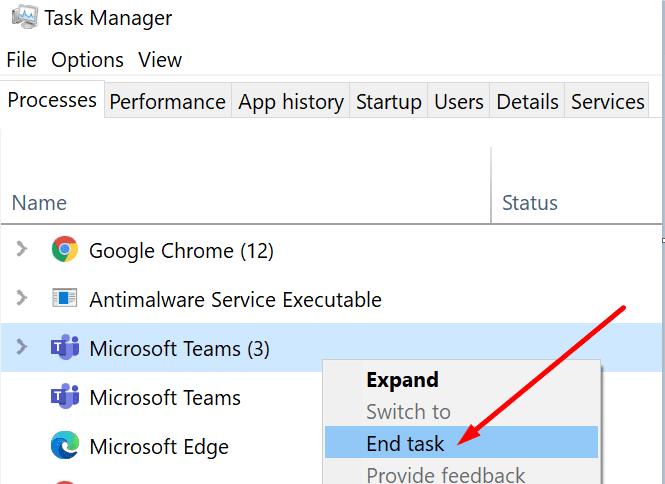
Sulgege rakendus Task Manager ja käivitage Teams uuesti. Logige sisse ja kontrollige, kas rakenduse aken on endiselt must.
Muide, kui teil on Surface'i seade ja see probleem esineb sageli, kasutage iga kord, kui seadme lahti dokkite ja seejärel uuesti dokkite, meetodit „Lõpeta ülesanne”. Kasutajad märkasid, et seadme dokkimine või lahtiühendamine muudab rakenduse akna sageli mustaks.
Sellest rääkides märkasid paljud Teamsi kasutajad, et musta ekraani ilmub sageli kohe pärast Snipping Tooli käivitamist . Enne Snipping Tooli käivitamist väljuge Teamsist täielikult. Seejärel saate Teamsi uuesti käivitada ja kontrollida, kas märkate täiustusi.
Käivitage Outlook veebis ja klõpsake uue koosolekuga liitumiseks nuppu Uus Teamsi koosolek. Paljud inimesed kasutasid seda lahendust musta ekraani probleemist kõrvalehoidmiseks. Kontrollige, kas Teams töötab hästi, ja seejärel tühistage koosolekuga liitumine.
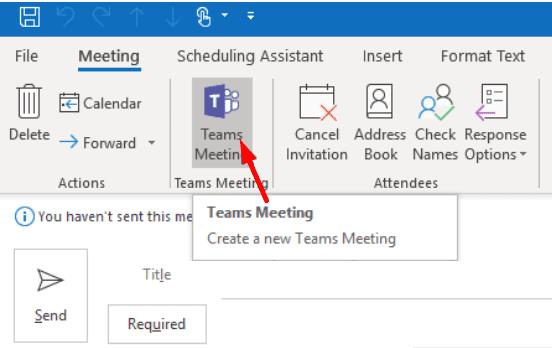
Veenduge, et teie graafikadraiverid oleksid ajakohased. Aegunud draiverid võivad põhjustada igasuguseid kuvaprobleeme, sealhulgas seda, millest me selles juhendis räägime.
Käivitage seadmehaldur ja klõpsake loendi laiendamiseks nuppu Kuvaadapterid .
Paremklõpsake oma GPU-l ja valige Värskenda draiverit .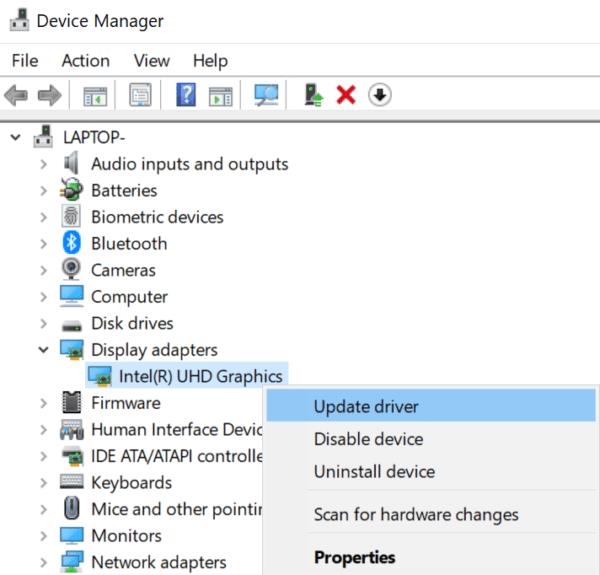
Taaskäivitage arvuti ja kontrollige, kas must ekraan on ikka veel alles.
Kui probleem püsib, paremklõpsake uuesti oma GPU draiveril ja valige Desinstalli seade . Kui draiver on rikutud, peaks see selle parandama.
Taaskäivitage arvuti ja käivitage Teams uuesti.
Kui teil on arvuti, mis on varustatud kahe erineva graafikakaardiga (eraldi NVIDIA GPU ja integreeritud graafikakaart), kasutage integreeritud kaarti.
Käivitage NVIDIA juhtpaneel ja minge jaotisse Manage 3D settings .
Seejärel klõpsake nuppu Programmi sätted .
Jaotises Vali kohandatav programm klõpsake nuppu Lisa .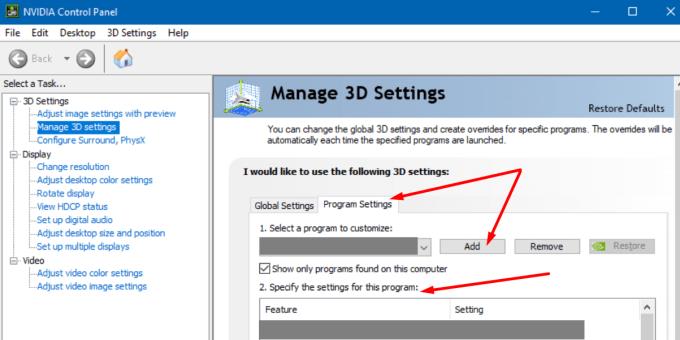
Liikuge jaotisesse C:\Users\UserName\AppData\Local\Microsoft\Teams\current\Teams.exe. Peate asendama faili Update.exe, mille rakenduse otsetee vaikimisi valib.
Seejärel minge jaotisse Valige selle programmi jaoks eelistatud graafikaprotsessor .
Valige integreeritud graafikakaart.
Salvestage muudatused, käivitage Teams ja kontrollige, kas probleem püsib.
Paljud kasutajad kinnitasid, et lahendasid Teamsi musta ekraani probleemi, kustutades faili settings.json .
Liikuge jaotisesse C:\Users\UserName\AppData\Roaming\Microsoft\Teams. Otsige üles fail settings.json ja kustutage see.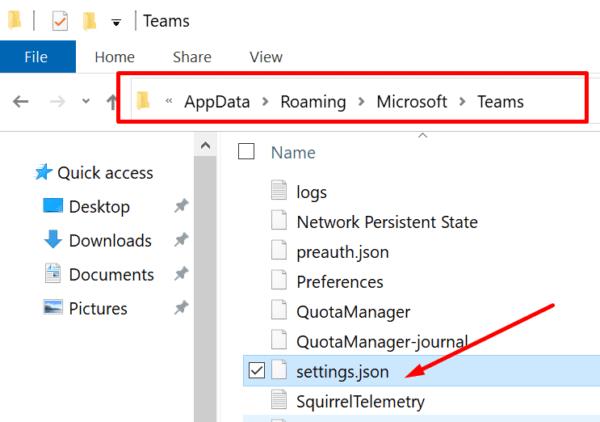
Kui musta ekraani akna probleem ilmneb alles siis, kui hakkate oma ekraani jagama, vähendage eraldusvõimet ja kontrollige, kas see aitab.
Avage Seaded , valige Süsteem ja seejärel klõpsake nuppu Kuva .
Vastavalt suurus ja kujundus , kasutada rippmenüüd, et valida madalama eraldusvõimega. Kontrollige tulemusi.
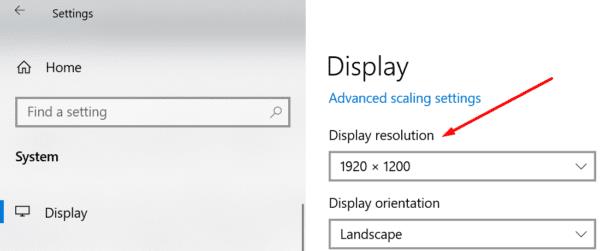
Kui probleem püsib, kontrollige, kas proovite voogesitada autoriõigustega kaitstud sisu. Näiteks kui teil on Teamsis ekraani jagamise lubamisel aktiivne Netflixi aken, muutub rakenduse aken mustaks.
Ärge muretsege selle pärast, rakendusel ega arvutil pole midagi viga. Teams käitub nii, et takistada teil autoriõigustega kaitstud sisu jagamist.
Lisateavet selle teema kohta saate lugeda meie juhendist Must ekraan Netflixi jagamisel meeskondades .
Kui teie Teamsi ekraan läheb mustaks, värskendage draivereid ja kasutage integreeritud graafikakaarti. Lisaks vähendage eraldusvõimet ja kustutage fail settings.json.
Kas teil õnnestus see probleem lõplikult lahendada? Klõpsake allolevaid kommentaare ja andke meile teada, milline lahendus teie jaoks sobivaks tegi.
Microsoft Teams saab hulga uusi koosolekute funktsioone, sealhulgas dünaamiline vaade, Together-režiim, videofiltrid ja reaalajas reaktsioonid.
Kui saate Microsoft Teamsi sisse logides turvatsooni seadistusvea, peate veebisaidi IE ja Edge'i usaldusväärsete saitide loendisse lisama.
Kui Microsoft Teamsi laadimine nurjub ja ilmub veateade Midagi läks valesti, veenduge, et kasutasite õiget e-posti aadressi ja kontrollige oma mandaate.
Kas teil on kahju, kas teil oli probleeme sülearvuti vea leidmisega? Parandage see, värskendades kasutajaprofiili ja kasutades teist rakendust.
Kui proovite Microsoft Teamsi sisse logida, kuid saate veakoodi caa7000a, peaksite programmi koos mandaatidega täielikult desinstallima.
Microsoft Teamsi faili tundmatu vea parandamiseks Logige välja ja taaskäivitage meeskonnad, võtke ühendust toega ja võrgukogukonnaga, avage failid võrguvalikuga või installige MT uuesti.
Kui teie või teie kanali liikmed ei näe Microsoft Teamsi faile, peaksite kaaluma kaustade ümberkorraldamist SharePointis.
Probleemi lahendamiseks Microsoft Teams ei saa lisada külalisprobleeme, kontrollige latentsusaega, andke probleem Powershelli käskude abil ja installige kõik ootel olevad värskendused.
Kui näete Microsoft Teamsi tõrketeadet, vabandage – meil tekkis probleem, värskendage rakendust ja jätkake lahenduste lugemist.
Microsoft Teams sai just mõned uued funktsioonid: Microsoft Whiteboardi integreerimine, kohandatud taustad videokõnede ajal ja turvalised privaatkanalid.
Outlooki Microsoft Teamsi lisandmooduli puuduva probleemi lahendamiseks veenduge, et lisandmoodul oleks Outlookis ja Microsoft Teamsi koosoleku privaatsusseadetes lubatud.
Microsoft Teamsi parandamiseks selle lehe skriptis ilmnes tõrge, peate keelama kolmanda osapoole teenused ja välja lülitama skripti tõrketeatised.
Microsoft Teamsi veakoodi 503 parandamiseks logige sisse Microsoft Teami veebikliendi kaudu, kontrollige teenusega seotud probleeme, tühjendage mandaadihaldur ja võtke ühendust toega.
Microsoft tegi koostööd Power Virtual Agentsiga, madala koodiga vestlusrobotite platvormiga. See muudab vestlusrobotite arendamise Microsoft Teamsis lihtsamaks. Loe rohkem.
Kui teie Microsoft Teamsi rühma kasutajad ei saa üldsusele otseülekandeid edastada, peate kontrollima, kas reaalajas sündmuste eeskirjad on määratud.
PARANDUS: Microsoft Teamsi veakood 6
Kui te ei saa teistest teenustest kontakte Microsoft Teamsi importida, kasutage programmi, mis suudab need kaks ühendada, või lisage kontaktid käsitsi.
Microsoft Teamsi krahhi parandamiseks kontrollige esmalt Office 365 administraatoripaneelil Teamsi teenuse olekut, tühjendage Microsoft Office'i mandaadid või kustutage Teamsi vahemälu.
Kui kõnejärjekorrad Microsoft Teamsis ei tööta, kaaluge Microsoft Teamsi kliendi värskendamist või selle asemel veebiversiooni kasutamist.
Kui saate esmakordsel sisselogimisel veakoodi caa20004, peate lubama WS-Trust 1.3 töölauakliendi SSO jaoks.
Selle lihtsa ja kiire õpetuse abil saate samm-sammult teada, kuidas rakenduses Notepad++ klõpsatavad lingid välja lülitada.
Vabanege saatest Apple TV+ saates Up Next ilmumisest, et hoida oma lemmiksaateid teiste eest saladuses. Siin on sammud.
Avastage, kui lihtne on oma arvutis ja Android-seadmes Disney+ konto profiilipilti muuta.
Kas otsite Microsoft Teamsi alternatiive lihtsaks suhtluseks? Leidke 2023. aastal enda jaoks parimad alternatiivid Microsoft Teamsile.
See postitus näitab, kuidas videoid kärpida Microsoft Windows 11 sisseehitatud tööriistade abil.
Kui kuulete palju moesõna Clipchamp ja küsite, mis on Clipchamp, lõpeb teie otsing siin. See on parim juhend Clipchampi valdamiseks.
Tasuta helisalvestiga saate luua salvestisi ilma oma Windows 11 arvutisse kolmanda osapoole tarkvara installimata.
Kui soovite luua vapustavaid ja kaasahaaravaid videoid mis tahes eesmärgil, kasutage parimat tasuta videotöötlustarkvara Windows 11 jaoks.
Vaadake näpunäiteid, mida saate kasutada oma ülesannete korraldamiseks Microsoft To-Do abil. Siin on lihtsad näpunäited, isegi kui olete algaja.
Lahendage selle dokumendi avamisel ilmnes viga. Ligipääs keelatud. tõrketeade, kui proovite avada PDF-faili meilikliendist.







![Microsoft Teams: vabandust – meil tekkis probleem [Parandatud] Microsoft Teams: vabandust – meil tekkis probleem [Parandatud]](https://blog.webtech360.com/resources3/images10/image-424-1008181952263.jpg)



![Microsoft Teamsi veakood 503 [LAHENDATUD] Microsoft Teamsi veakood 503 [LAHENDATUD]](https://blog.webtech360.com/resources3/images10/image-182-1008231237201.png)














